【現在位置から検索!】MacのFinderで現在位置からファイル検索を行えるようにする方法
Web2017年9月29日

MacのFinderでファイルを検索する際、デフォルトではどこの階層にいてもディスク全体を検索対象としてしまいますが、Finderの設定を変えることで、Windowsと同じように現在位置の階層以下を検索対象とすることが可能になります。本記事では、MacのFinderを使った検索において、現在位置以下を対象とする設定方法についてご紹介したいと思います。
デフォルトでは検索対象は「このMac」となっている
Finderのデフォルト設定では、どこの階層で検索を行っても検索対象は「このMac」となっており、例えば下の画面のように「web-diy.rdy.jp」にいる状態で「jpg」を検索すると、それ以外のフォルダにある全てのjpgが検索結果として表示されてしまいます。
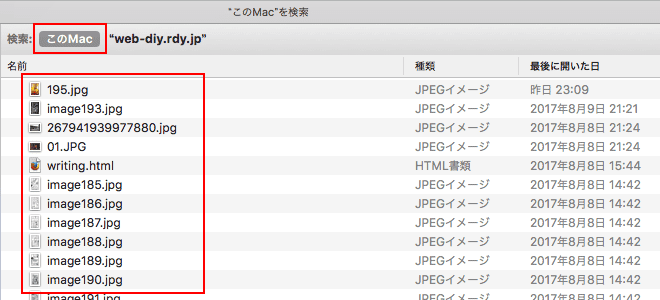
Finderの[環境設定]から変更可能
ですが、この検索対象の設定はFinderの[環境設定]から容易に変更することが可能です。環境設定を開いて、[検索実行時:]のプルダウンの設定を「このMacを検索」から「現在のフォルダ内を検索」に変更します。
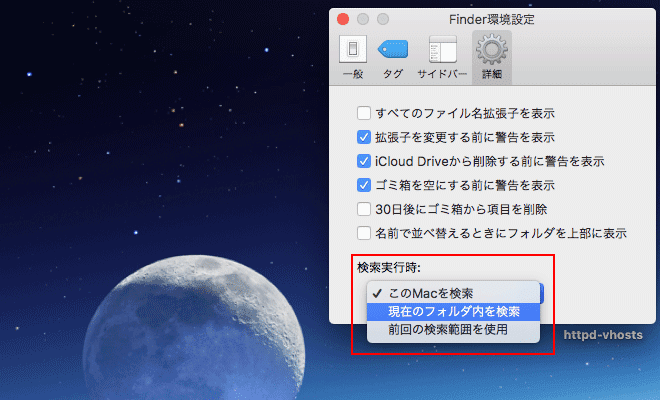
上記の設定変更後、改めてweb-diy.rdy.jpのフォルダで「jpg」を検索すると、フォルダ内のファイルだけが検索結果として表示されるようになります。
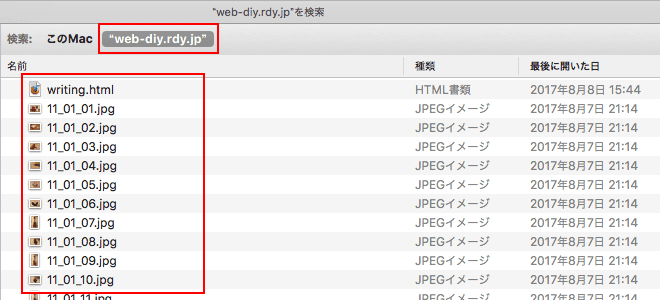
まとめ
設定自体はとても簡単ですが、WindowsからMacに乗り換えた際に地味に不便さを感じるポイントじゃないかなと思います。WindowsにしろMacにしろ、現在位置のフォルダを対象としたファイル検索がセオリーだと思いますので、Mac購入時は最初に設定してしまうのが良いでしょう。ご参考になれば幸いです。
この記事を読んでいる方にオススメの記事
- ※承認制のため、即時には反映されません。














この記事にコメントする